در این مقاله می خواهیم نحوه اتصال پروتکل POP3 در Gmail را به صورت مرحله به مرحله آموزش دهیم.
برای اطلاع از چیستی POP3 می توانید مقاله پروتکل POP3 را مطالعه نمایید.
POP3 مخفف عبارت Post Office Protocol 3 می باشد که در واقع یک پروتکل برای ارتباط بین اکانت های ایمیل مختلف می باشد و نحوه کار آن به این صورت است که از طرف یک وب میل میزبان مانند Gmail یک درخواست برای وب میل سرور شما یا ایمیل اکانتی که مد نظر دارید ارسال می شود و با تایید این درخواست از این پس ایمیل های دریافت شده در آن اکانت را در Gmail خود نیز دریافت می نمایید، همچنین می توانید از طریق همان ایمیل POP3 شده در Gmail به ارسال ایمیل نیز بپردازید.
که به منظور فعال سازی یک اکانت POP3 در Gmail باید مراحل زیر به ترتیب انجام گردند.
جهت ایجاد یک اکانت POP3 روی اکانت Email خود، می بایست در صفحه اصلی Gmail خود در سمت راست صفحه اصلی روی علامت چرخ دنده کلیک کرده و وارد منوی Setting شوید.
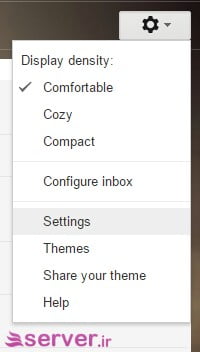
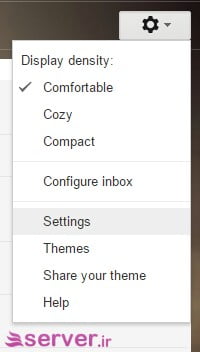
سپس از نوار بالا روی Accounts and Import کلیک کنید.
در همان صفحه در ردیف چهارم گزینه ی Check mail from other accounts using POP3 بر روی نوشته ی Add a POP3 mail account you own کلیک نمایید تا یک صفحه کوچک کرم رنگ باز گردد.
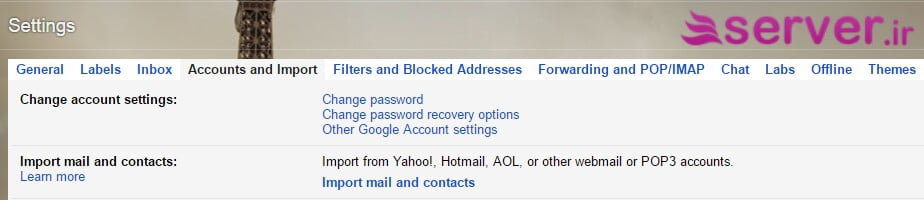
سپس ایمیلی را که می خواهید POP3 گردد وارد کنید و روی Next Step کلیک نمایید.
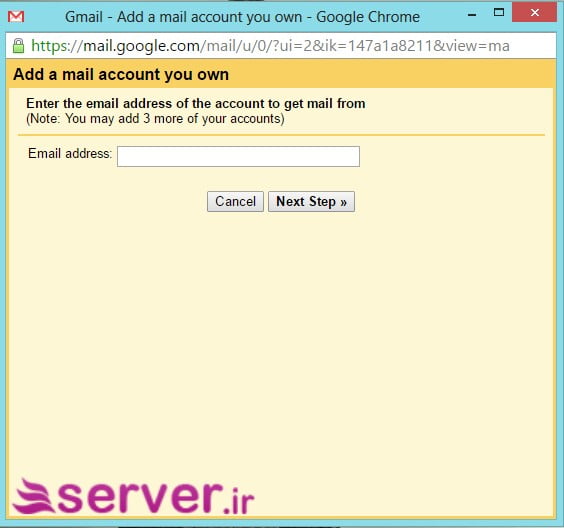
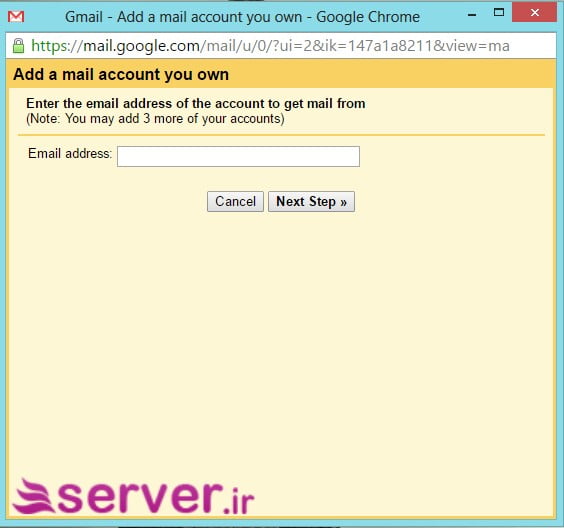
در این مرحله یوسر و پسورد ایمیلی که POP3 می شود را کامل وارد کنید و تیک گزینه ی Leave a copy of retrieved message on the server را نیز فعال نمایید تا کپی ایمیل ها روی سرور باقی بماند.
مورد Always use a Secure Connection مربوط به زمانی بوده که شما در دامنه ی خود از لایسنس SSL استفاده کرده باشید و ایمیل ها تنها اگر از پورت SSL به Gmail ارسال شده باشند دریافت خواهند شد. در نتیجه در صورت نداشتن SSL این گزینه را فعال نکنید.
گزینه ی سوم یعنی Label Incoming Messages برای قرار دادن ایمیل های دریافتی در یک پوشه ی خاص می باشد که می توانید با انتخاب آن Label مورد نظر خود را برای دریافت ایمیل های خود از این اکانت انتخاب نمایید.
گزینه ی Archive Incoming Messages نیز برای این می باشد ایمیل ها وارد Inbox نشوند و مستقیما به پوشه Archive انتقال یابند.
پس از انتخاب گزینه های مورد نیاز روی Add Account کلیک نمایید.
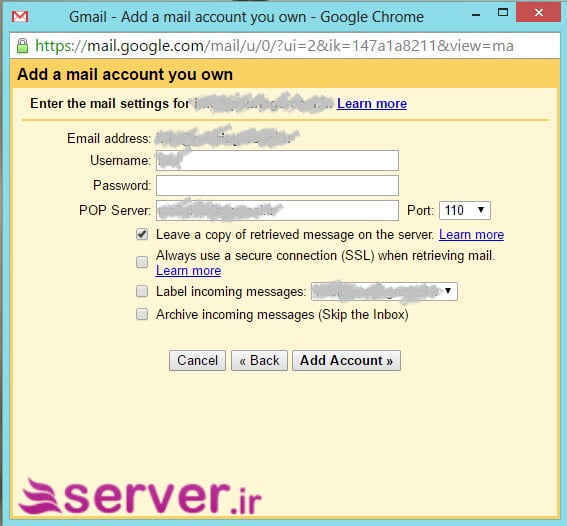
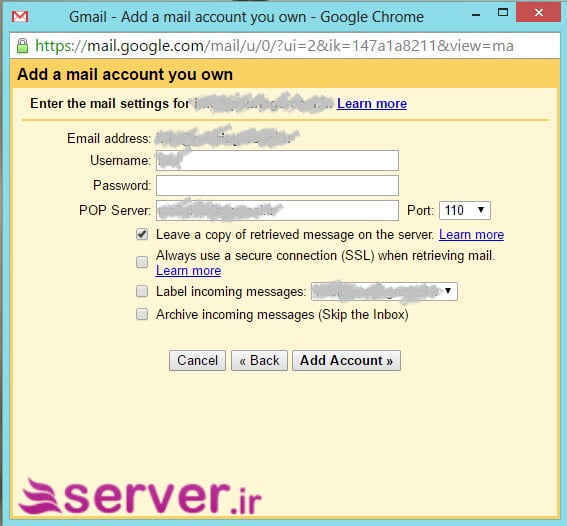
دو مرحله بعدی را بدون تغییر ادامه داده و فقط در صورت نیاز در مرحله ی دوم Name را تغییر دهید.


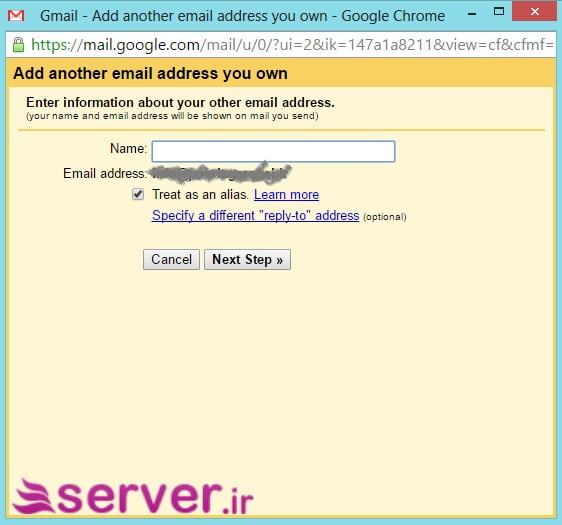
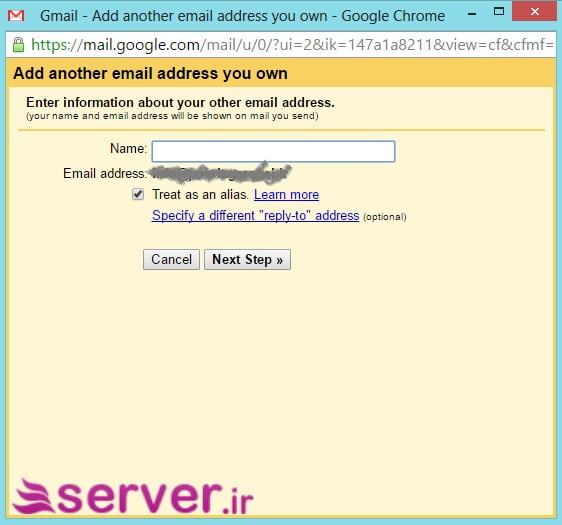
در مرحله بعد در ردیف اول در صورتی که وب میل شما روی خود هاست شما می باشد فقط domain.tld را وارد کنید، توجه داشته باشید که در این صورت اگر در قبل از دامنه smtp. نوشته شده بود آن را پاک کرده و فقط خود دامنه را باقی بگذارید، (برای مثال Server.ir) و در بخش یوسر و پسورد نیز ایمیل کامل و پسورد خود را وارد کنید. و روی Add Account کلیک نمایید.
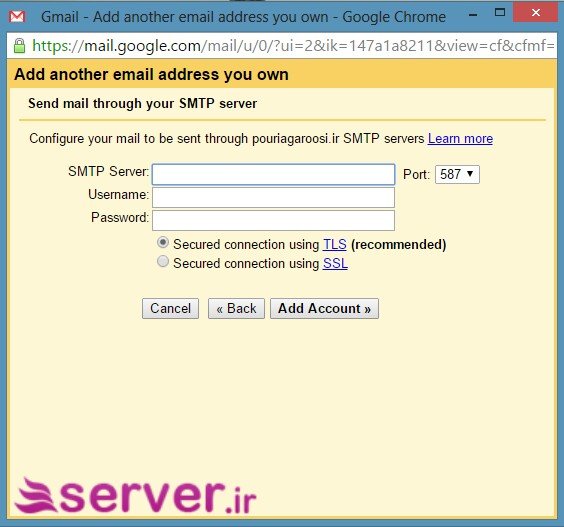
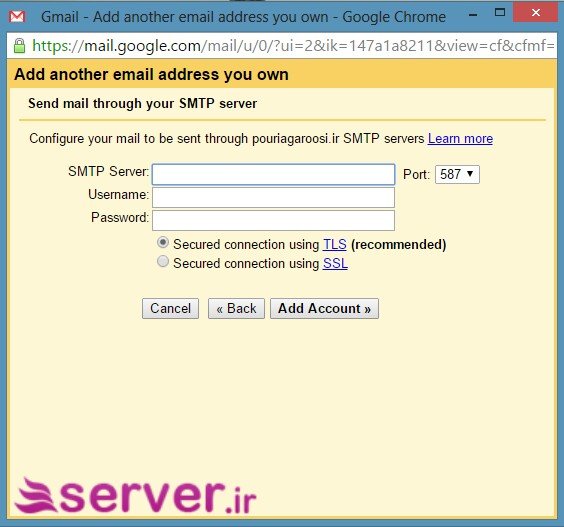
مراحل اتصال تمام شده است و فقط در آخر برای فعال سازی، وب میل ایمیلی را که می خواهید POP3 کنید باز کنید و کد فعال سازی ارسال شده در ایمیل فعال سازی که دریافت کرده اید را در کادر مشخص شده در مراحل اتصال وارد کرده و روی Verify کلیک نمایید، و یا روی لینک فعال سازی موجود در ایمیل دریافت شده کلیک نمایید و در پنجره مراحل اتصال روی Close window کلیک نمایید.
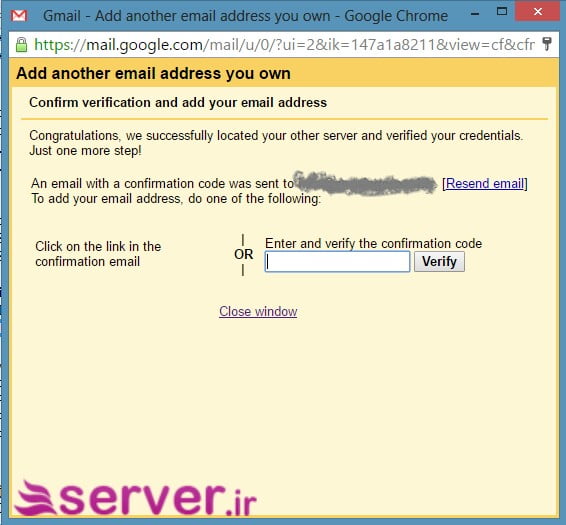
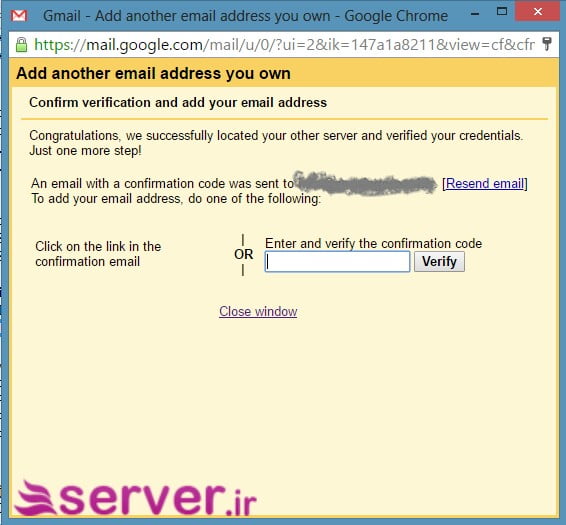
بعد از انجام این مراحل POP3 شما با موفقیت متصل شده است و ایمیل های ارسال شده به آن اکانت را در اکانت Gmail خود دریافت خواهید کرد.
برای مطالعه ی دیگر مقالات با دانشنامه Server.ir همراه باشید.





